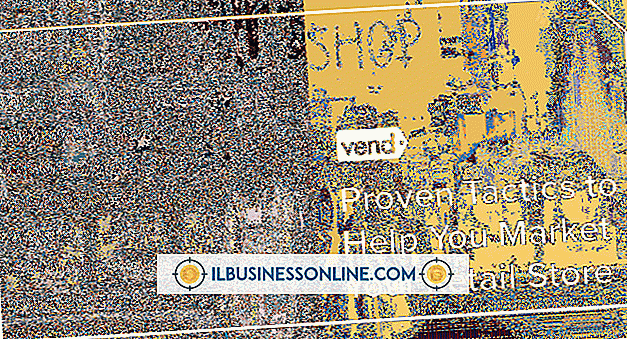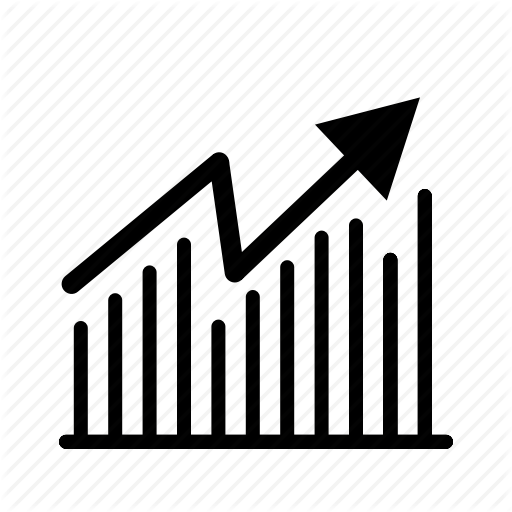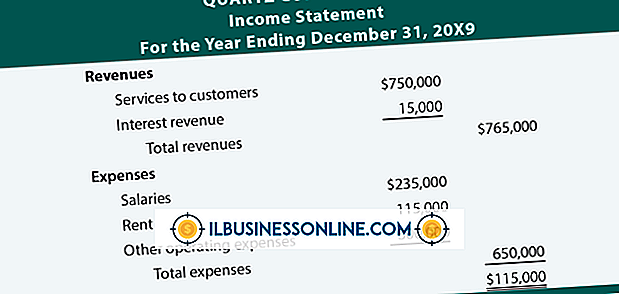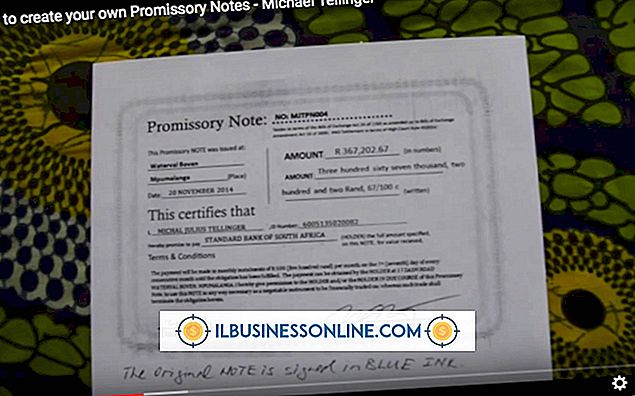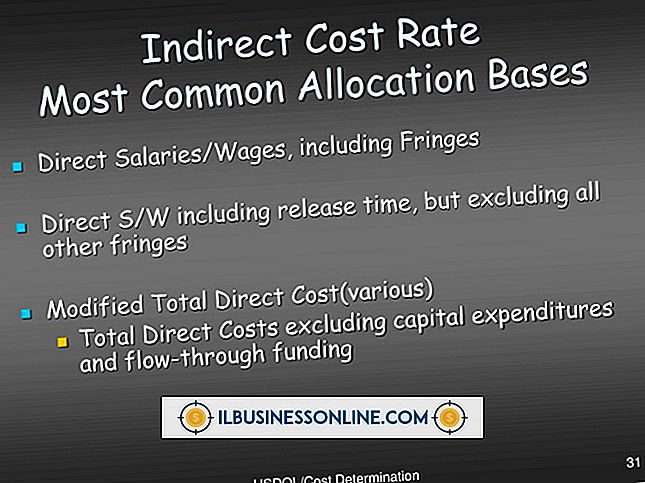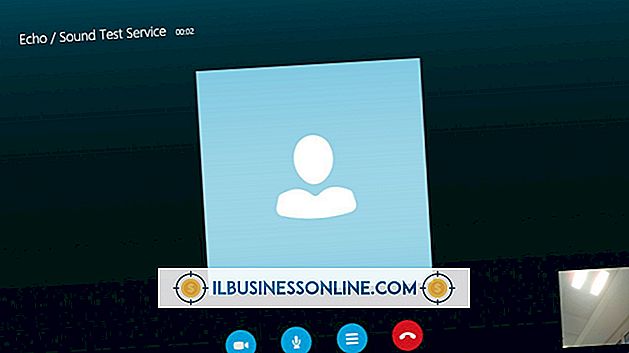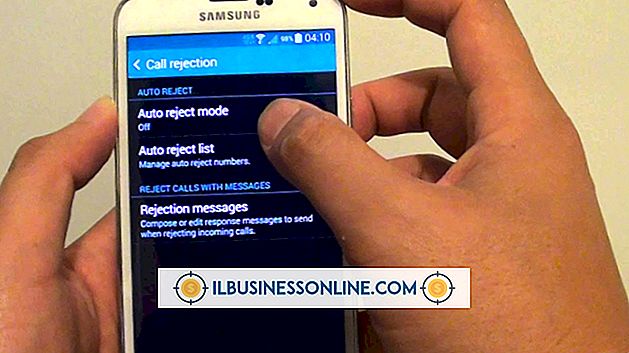प्रिंटआउट में डबल लेटर्स को कैसे ठीक करें

आपके प्रिंटर के अंदर स्याही या टोनर कार्ट्रिज से अटैच प्रिंट हेड हैं जो प्रिंट पेजों पर स्याही और टोनर को कहां और कैसे जमा करते हैं, इसे नियंत्रित करते हैं। आपके डिवाइस के मॉडल के आधार पर, जब आप एक रंगीन पृष्ठ प्रिंट करते हैं, तो प्रिंट हेड को प्रत्येक रंग को अलग से लागू करने के लिए पृष्ठ पर कई बार पास करना होगा। यदि प्रिंट सिर लंबवत या क्षैतिज रूप से गलत हैं, हालांकि, प्रिंटर अनजाने में उसी अक्षरों या वर्णों को एक साथ प्रिंट कर सकता है। आप विंडोज में या प्रिंटर के कंट्रोल पैनल से प्रिंट हेड्स को पढ़ सकते हैं।
Epson
1।
सेटिंग्स फलक खोलने के लिए "विंडोज-डब्ल्यू" दबाएं, और फिर खोज फ़ील्ड में "प्रिंटर" टाइप करें।
2।
परिणामों से "डिवाइस और प्रिंटर" चुनें, और फिर प्रिंटर और फ़ैक्स के तहत अपने डिवाइस पर राइट-क्लिक करें।
3।
संदर्भ मेनू से "मुद्रण प्राथमिकताएं" चुनें, और फिर "रखरखाव" टैब चुनें।
4।
"हेड क्लीनिंग" बटन पर क्लिक करें, और फिर प्रिंट हेड नोजल को साफ करने के लिए प्रॉम्प्ट पर "प्रारंभ" पर क्लिक करें।
5।
प्रक्रिया पूरी होने के बाद "समाप्त" पर क्लिक करें, और फिर रखरखाव टैब पर लौटें।
6।
"प्रिंट हेड एलाइनमेंट" बटन पर क्लिक करें, और फिर विज़ार्ड को पूरा करने के लिए ऑनस्क्रीन संकेतों का पालन करें।
हिमाचल प्रदेश
1।
एप्लिकेशन स्क्रीन खोलने के लिए "विंडोज-क्यू" दबाएं, और फिर खोज बॉक्स में "एचपी" टाइप करें।
2।
HP समाधान केंद्र खोलने के लिए सूची से अपना प्रिंटर चुनें, और फिर "सेटिंग" पर क्लिक करें।
3।
प्रिंट सेटिंग्स से "प्रिंटर टूलबॉक्स" चुनें, और फिर डिवाइस सेवा टैब पर "प्रिंट कारतूस को संरेखित करें" पर क्लिक करें।
4।
"प्रिंट पृष्ठ" पर क्लिक करें और फिर विज़ार्ड को पूरा करने के लिए ऑनस्क्रीन संकेतों का पालन करें।
भाई
1।
प्रिंटर के नियंत्रण कक्ष पर "इंक" दबाएं, या "सेटिंग्स" दबाएं और फिर "इंक" दबाएं।
2।
"टेस्ट प्रिंट" का चयन करने के लिए कर्सर बटन का उपयोग करें, और फिर "ओके" दबाएं। "संरेखण" का चयन करें और फिर एक संरेखण शीट प्रिंट करने के लिए "ओके" दबाएं।
3।
कम से कम दिखाई देने वाली धारियों या पंक्तियों ए, बी, सी और डी में बैंडिंग के साथ पैटर्न का पता लगाने के लिए प्रिंटआउट की समीक्षा करें। पंक्ति ए के साथ शुरू करके, नियंत्रण पैटर्न पर ऊपर और नीचे-तीर कुंजियों का उपयोग करके सर्वश्रेष्ठ पैटर्न का चयन करें ओके दबाओ।"
4।
पंक्तियों बी, सी और डी के लिए पिछले चरण को दोहराएं, और फिर मुख्य स्क्रीन पर लौटने के लिए "होम" दबाएं।
कैनन
1।
सेटिंग्स फलक खोलने के लिए "विंडोज-डब्ल्यू" दबाएं, और फिर खोज फ़ील्ड में "प्रिंटर" टाइप करें।
2।
परिणामों से "डिवाइस और प्रिंटर" चुनें, और फिर प्रिंटर और फ़ैक्स के तहत अपने डिवाइस पर राइट-क्लिक करें।
3।
संदर्भ मेनू से "मुद्रण प्राथमिकताएं" चुनें, और फिर "रखरखाव" टैब चुनें।
4।
"प्रिंट हेड एलाइनमेंट" पर क्लिक करें और फिर पुष्टि करने के लिए "एलिन प्रिंट हेड" पर क्लिक करें। प्रिंटर स्वचालित रूप से प्रिंट सिर को संरेखित करता है।
टिप
- यदि आप स्वचालित संरेखण समस्या को हल करने में विफल रहता है, तो आप कैनन पर मैन्युअल रूप से प्रिंट सिर भी संरेखित कर सकते हैं। "Align Print Head" के बजाय "Print Alignment Value" पर क्लिक करें और प्रिंटआउट से उपयुक्त पैटर्न का चयन करने के लिए ऑनस्क्रीन संकेतों का पालन करें।
चेतावनी
- प्रिंट प्रमुखों को संरेखित करने के चरण आपके डिवाइस के मेक और मॉडल के आधार पर भिन्न हो सकते हैं। अपने उत्पाद के लिए दस्तावेज़ीकरण की समीक्षा करें यदि आपको प्रिंट प्रमुखों को संरेखित करने में कोई कठिनाई हो।